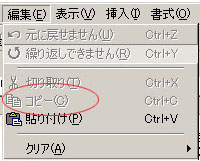ネット印刷発注サービストップ > Excel-tips
Excel-TIPS[エクセル]皆様が安心・安全・低価格で印刷をご利用できるサイトです。 総合印刷ならではの対応 ソフトや印刷知識が無くても大丈夫です。用紙選定や製版、印刷、製本方法、DTPに精通したスタッフが親切、丁寧にサポート致します。 ↓こちらのメニューで項目をクリックすると、詳しい説明にジャンプします
Excel-書体Windows使用可能書体一覧 >>> Winフォントの種類 Excel-色Microsoft Excelは、RGBカラーが基調となっており、印刷のカラーであるCMYKには対応しておりません。印刷時に弊社でCMYK色変換をさせていただきますが、データ上の色を完全に再現することはできません。特に、発色の強いグリーンやブルーは色が大きく変わってしまいます【下図参照】。
モノクロ変換時の色の変化また、カラーで作成されたデータを、「モノクロで印刷したい」と相談されるケースもあります。その場合、色のイメージはかなり変わってしまうのでご注意ください。特に赤やイエローなどの映える色は、モノクロに変換すると、思いのほか目立たなくなります。 例1)目立つ赤は、モノクロに変換すると、黒ではなくグレーになります。 
例2)カラーだと華やかなイエローは、モノクロに変換すると、殆ど見えません。 
Excel-罫線《グラフに注意》細すぎる線は印刷できません。0.25pt以下の罫線は、モニタ上では存在しても印刷したときに消えてしまう恐れがありますので、ご注意ください。
Excel-サイズMicrosoftExcelは、そもそも表計算のソフトであるため「ドキュメントサイズ」という概念がありません。 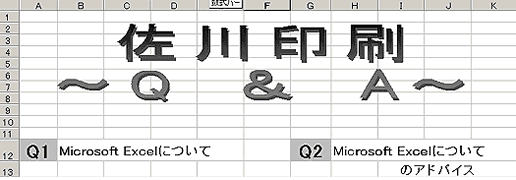
↓
サイズの単位excelにはドキュメントサイズという概念はありませんが、「列」や「行」のサイズを設定することができます。しかし、設定画面を開いてみても、数値だけで単位は表記されません。 【行の高さ=単位:ポイント】初期状態の行の高さは13.5ポイント(約4.725mm)になっています。 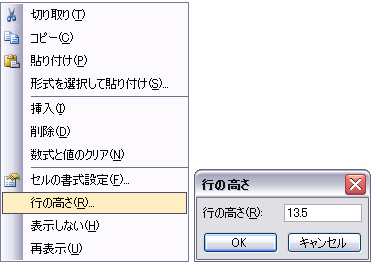 【列の幅=標準スタイルでの半角文字数】 mm表記に慣れている方は、こちらは分かりにくい表記かもしれません。 ※初期状態での列の幅は「8.38」に設定されていますが、これは「標準フォントの半角文字が8.38文字表示できる」という意味です。 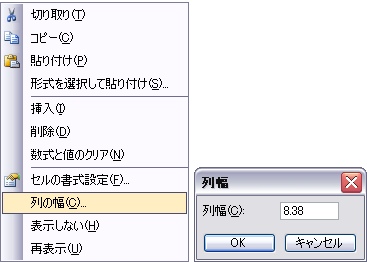 標準スタイル
excel上で設定されている標準文字のフォント、大きさのこと。「ツール」→「オプション」ダイアログボックスの「全般」で確認できます。【下図参照】 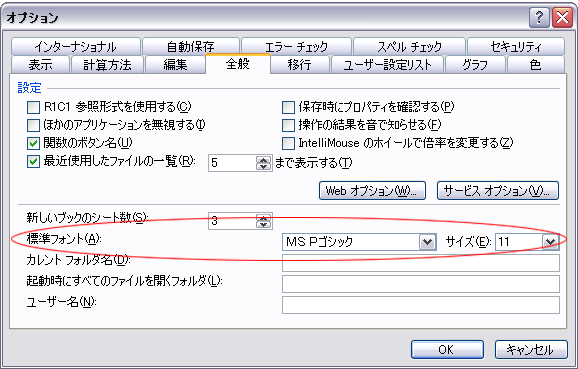 【注意点】 excel 2000以降では、行の高さと列の幅の「ピクセル数」を調べることが可能です。モニタ解像度が72dpiと仮定すると、1ピクセル=約2.8346mmと換算することも可能です。ただし、ピクセル表記のmm換算は絶対的な数値ではなく、モニタの性能など、諸環境により誤差が生じるので、ご注意ください。 Excel-半透明機能Microsoft Excelの半透明機能は、家庭用のプリンタなどでは綺麗に反映することが多いのですが、印刷の際には、透明部分がガタついてしまったり、一部飛んでしまう可能性があり、非常に不安定です。できるだけ使用は避けてください。 Excel-クリップアートMicrosoft Excelに添付してある画像データ(クリップアート)は、解像度が72dpiしかありません。拡大すると画像が粗くなることがあります。モニタでの映り方を確認の上、入稿してください。 Excel-ワークシート
の2点をご注意いただくようお願い致します。 Excel-グラフや図の流用Excelのグラフや図を、Illustratorで流用することができます。
|



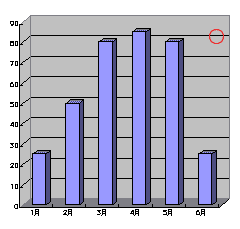
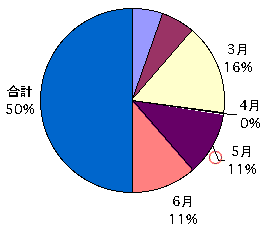
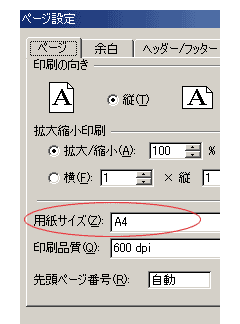
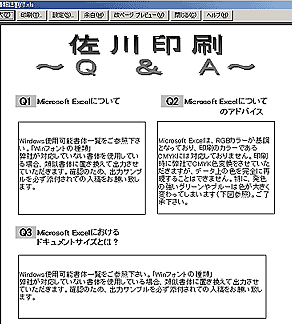
 両面チラシやページ物などのデータをMicrosoft Excelで作成される際、ワークシートでページ分けをされているケースがあります。使用は可能ですが、混乱を避けるため、
両面チラシやページ物などのデータをMicrosoft Excelで作成される際、ワークシートでページ分けをされているケースがあります。使用は可能ですが、混乱を避けるため、